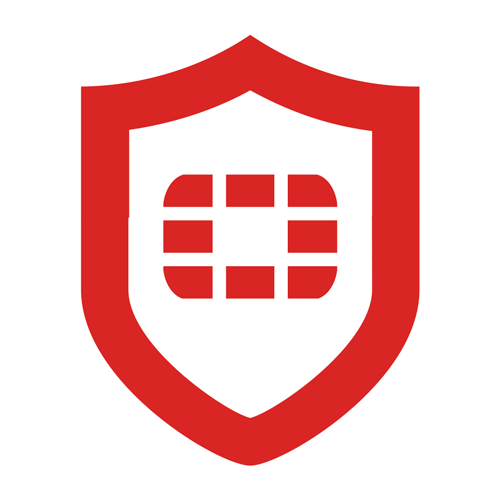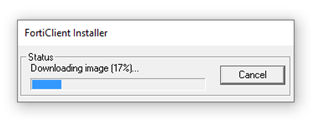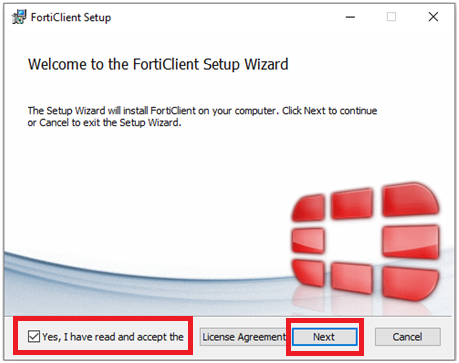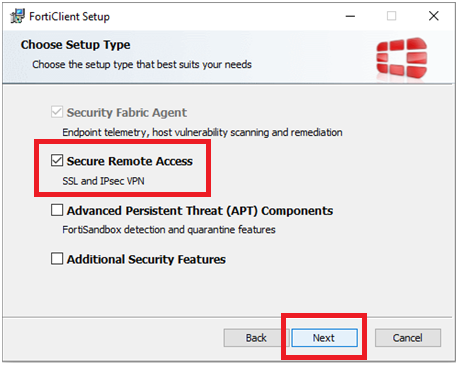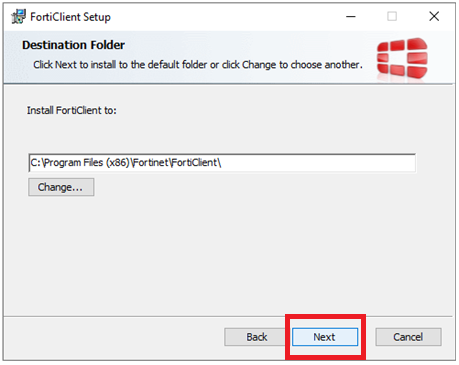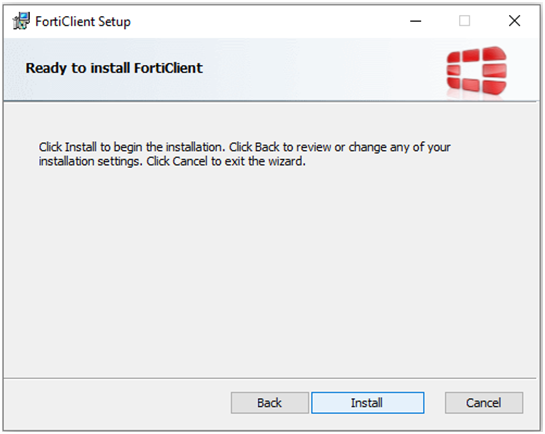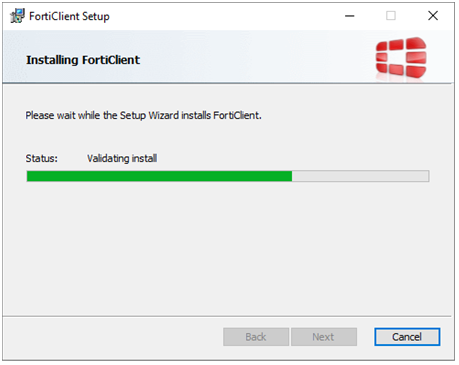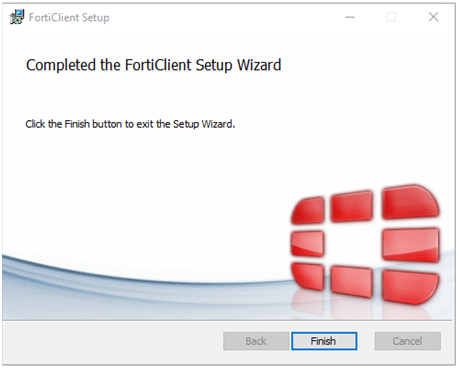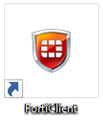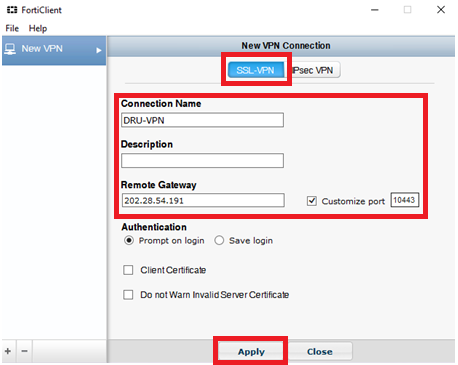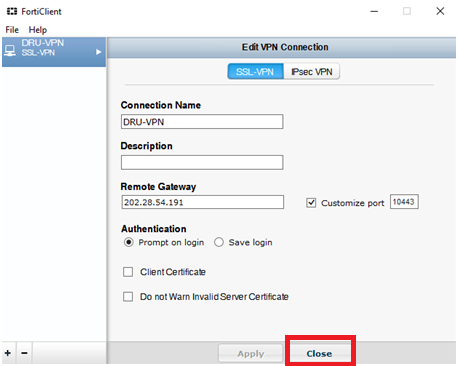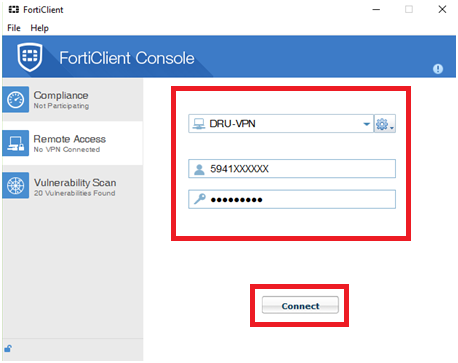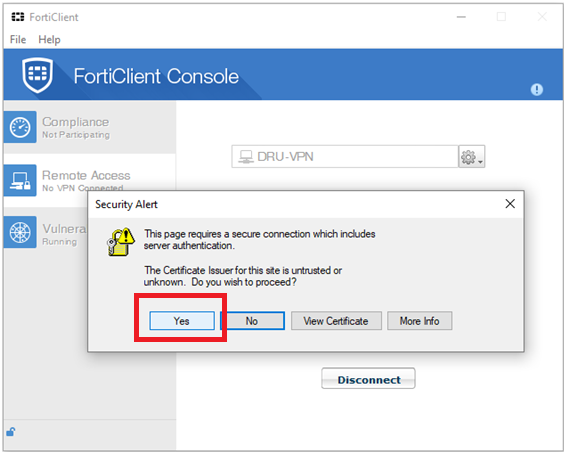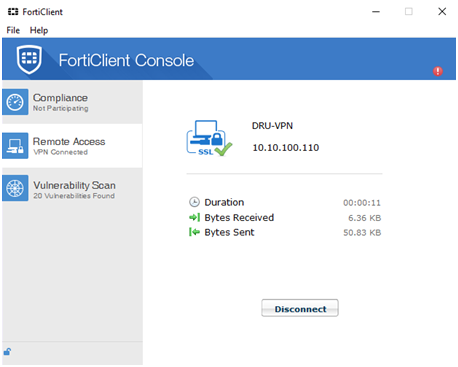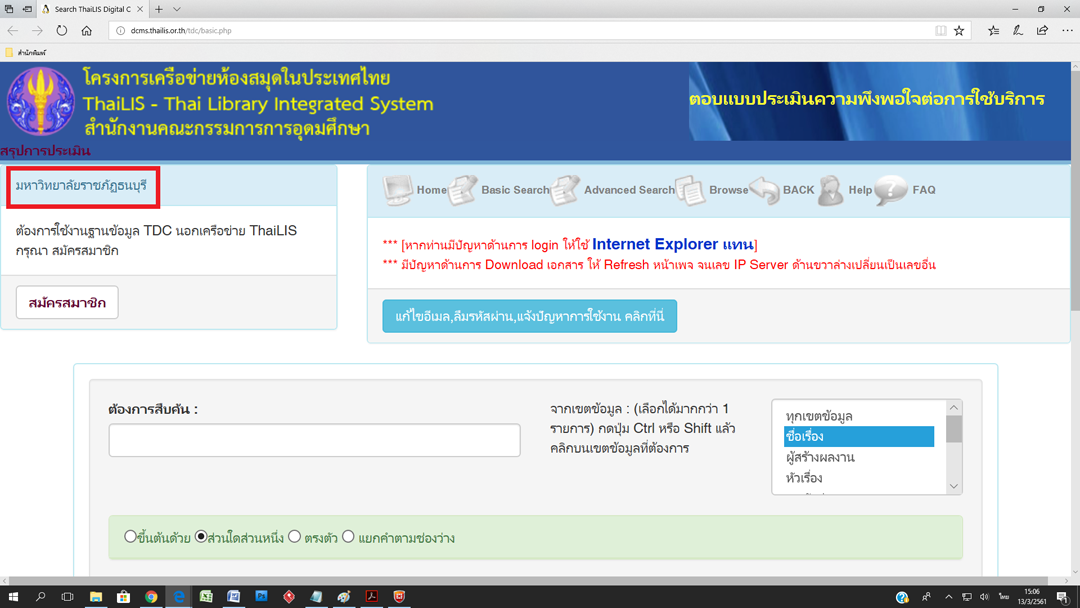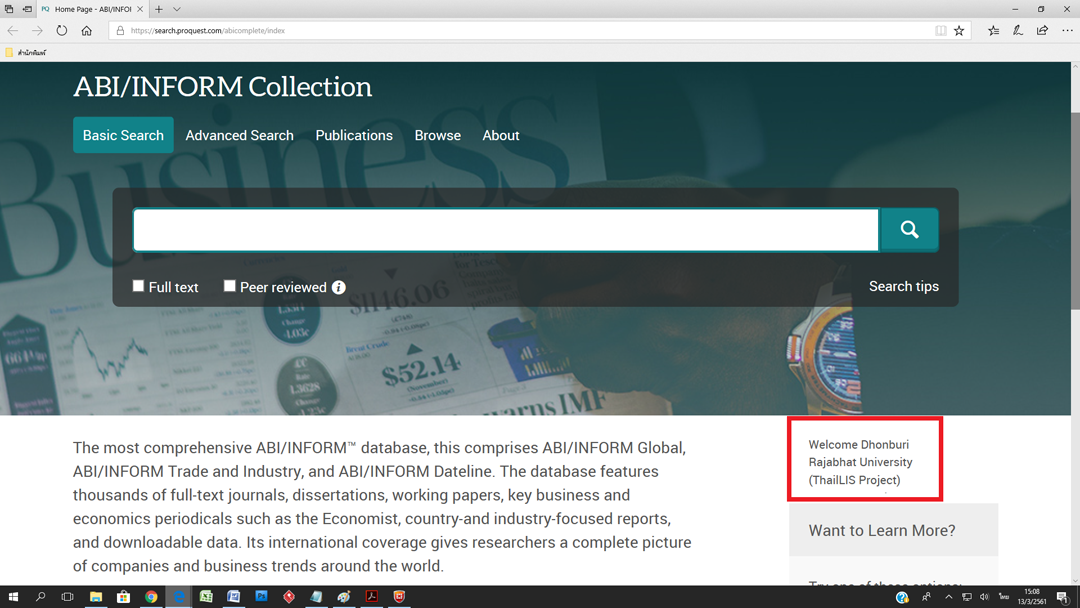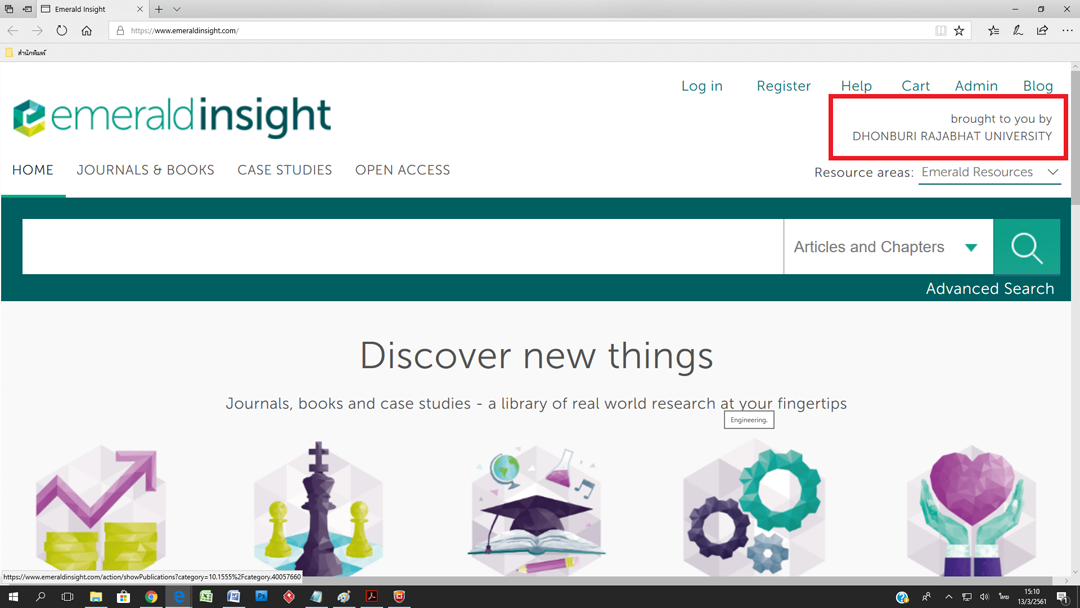FortiClient for Windows
ดาวน์โหลดโปรแกรม | ดาวน์โหลดโปรแกรมเวอร์ชั่นอื่นๆ
เมื่อผู้ใช้บริการอยู่ภายนอกมหาวิทยาลัยหรือใช้อินเทอร์เน็ตส่วนตัว แต่ต้องการใช้บริการค้นหาข้อมูลและเข้าถึงฐานข้อมูลอิเล็กทรอนิกส์ของหอสมุด ผู้ใช้บริการสามารถเข้าถึงเครือข่ายอินเทอร์เน็ตของมหาวิทยาลัยจากภายนอก [VPN Service] เพื่อเข้าใช้งานเสมือนอยู่ในเครือข่ายของมหาวิทยาลัย โดยการติดตั้งโปรแกรม FortiClient for Windows บนเครื่องคอมพิวเตอร์ของผู้ใช้บริการ ตามขั้นตอนดังนี้
การติดตั้งโปรแกรม
1. ดาวน์โหลดโปรแกรม แล้วคลิกที่ไอคอน FortiClientOnlineInstaller.exe เพื่อเริ่มติดตั้งโปรแกรม
2. รอให้สถานะครบ 100%
3. คลิกเลือก Yes, I have read and accept the License Agreement แล้วกดปุ่ม Next
4. คลิกเลือก Secure Remote Access แล้วกดปุ่ม Next
5. กดปุ่ม Next อีกครั้ง
6. กดปุ่ม Install
7. รอจนติดตั้งสมบูรณ์
8. กดปุ่ม Finish
การตั้งค่าเพื่อเชื่อมต่อกับเครือข่ายอินเทอร์เน็ตของมหาวิทยาลัย
1. คลิกที่ไอคอน FortiClient เพื่อเริ่มใช้งานโปรแกรม
2. คลิกเลือก Remote Access แล้วเลือก Configure VPN
3. เลือกปุ่ม SSL-VPN แล้วกรอกข้อมูลดังนี้
– ช่อง Connection Name กรอก DRU-VPN
– ช่อง Remote Gateway กรอก 202.28.54.191
– ช่อง Customize port กรอก 10443
จากนั้น กดปุ่ม Apply
4. กดปุ่ม Close
5. กรอก username และ password โดยใช้ username และ password เดียวกับที่ใช้ล็อกอินเข้าใช้อินเทอร์เน็ตของมหาวิทยาลัย และกดปุ่ม Connect
6. หากปรากฏหน้าต่าง Security Alert ให้กดปุ่ม Yes
7. เมื่อเชื่อมต่อสำเร็จจะปรากฏหน้าจอสถานะดังภาพ และหากต้องการออกจากการเชื่อมต่อให้กดปุ่ม Disconnect
ตัวอย่างหน้าจอฐานข้อมูลหนังสือและวารสารอิเล็กทรอนิกส์ เมื่อเข้าใช้งานเครือข่ายอินเทอร์เน็ตของมหาวิทยาลัยสำเร็จ
รายชื่อฐานข้อมูลอื่นๆ | รายชื่อฐานข้อมูลจากเว็บไซต์ สกอ.